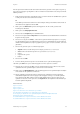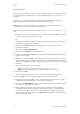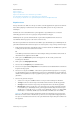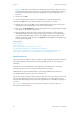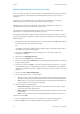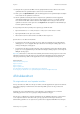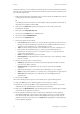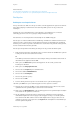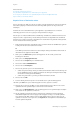Operation Manual
Kopiëren WorkCentre
®
5945/5955
92 Handleiding voor de gebruiker
Opmerking: KKE staat voor Korte Kant Eerst (waarbij de korte kant van het papier als eerste in
het apparaat wordt ingevoerd). LKE staat voor Lange Kant Eerst (waarbij het papier zodanig
wordt neergelegd dat de lange kant van het apparaat als eerste in het apparaat wordt
ingevoerd).
8. Selecteer de toets OK.
9. Voer het aantal gewenste kopieën in via de aantaltoetsen op het bedieningspaneel.
10. Druk op de Start-toets op het bedieningspaneel om het origineel te scannen.
11. Verwijder het origineel uit de AOD of van de glasplaat wanneer het scannen is voltooid. De
opdracht komt in de opdrachtenlijst te staan om te worden verwerkt.
12. Druk op de toets Opdrachtstatus op het bedieningspaneel om de opdrachtenlijst te bekijken
en de status van de opdracht te controleren.
13. Als uw opdracht wordt vastgehouden in de lijst Actieve opdrachten, heeft het apparaat
aanvullende hulpbronnen van u nodig, bijvoorbeeld papier of nietjes, voordat de opdracht
voltooid kan worden. Om erachter te komen welke hulpbronnen nodig zijn, selecteert u de
opdracht en selecteert u vervolgens de toets Gegevens. Als de hulpbronnen beschikbaar zijn,
wordt de opdracht afgedrukt.
Meer informatie
Kopieën sorteren
Kopieën perforeren
Kopieën voorbereiden om ze als katern op te maken
Een gebruikers-ID gebruiken voor aanmelden op het apparaat
Internet Services gebruiken om de contactgegevens van de systeembeheerder te vinden
De voortgang en details van een opdracht bekijken via het menu Opdrachtstatus
Kopieën perforeren
Als u op de Start-toets drukt om een kopie te maken, scant het apparaat uw originelen en slaat het
de beelden tijdelijk op. Daarna worden de beelden afgedrukt op basis van de geselecteerde
instellingen.
Als Verificatie of Accountadministratie op het apparaat is ingeschakeld, moet u eventueel
aanmeldgegevens invoeren om toegang tot de kopieerfuncties te krijgen.
Afhankelijk van de optionele afwerkeenheid en geïnstalleerde pakketten kunt u kiezen uit
verschillende afleveringsopties, zoals nieten, vouwen en sets.
Met de optie Geperforeerd/geniet kunt u de kopieën laten perforeren of perforeren en nieten. Elk
vel wordt afzonderlijk geperforeerd. Er is dus geen beperking voor het aantal pagina's per set.
Perforeren kan alleen worden geselecteerd voor A4-papier LKE (8,5 x 11 inch LKE) en A3-papier (11
x 17 inch).
Opmerking: De sorteringsopties moeten eerst worden ingesteld, voordat u de opties voor
Perforeren/nieten kunt selecteren.